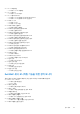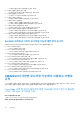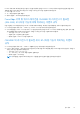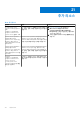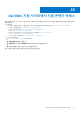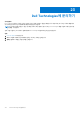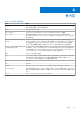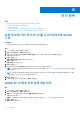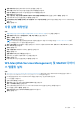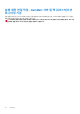Users Guide
Table Of Contents
- Dell EMC OpenManage Integration 버전 7.3 with Microsoft System Center (OMIMSSC) for SCOM(System Center Operations Manager) 사용자 가이드
- 목차
- SCOM(System Center Operations Manager)용 Dell EMC OMIMSSC(OpenManage Integration with Microsoft System Center) 정보
- OMIMSSC 라이선스 구매 및 관리
- OMIMSSC 어플라이언스의 포트 정보 및 통신 매트릭스
- Support Matrix
- SCOM용 OMIMSSC 어플라이언스 배포 및 구성
- SCOM용 OMIMSSC 어플라이언스를 사용하여 SCOM 관리 그룹 등록
- Windows 자격 증명 프로필 생성
- SCOM용 OMIMSSC를 사용하여 SCOM 관리 그룹 및 Dell EMC 알림 릴레이 서버 등록
- 등록 설정 변경
- Dell EMC 알림 릴레이 서버 구성 및 온보딩
- 알림 릴레이 서버 시스템 요구 사항
- 모니터링되는 디바이스 수를 확장하기 위해 알림 릴레이 서버를 설정하기 위한 사전 요구 사항
- SCOM 콘솔에서 알림 릴레이 서버 검색
- OMIMSSC 관리 포털에서 Dell EMC 알림 릴레이 서버 설치 프로그램 다운로드 및 설치
- Dell EMC 알림 릴레이 서버 설치 프로그램에서 수행한 구성 변경
- Dell EMC 알림 릴레이 서버 모니터링 보기
- SCOM용 OMIMSSC 어플라이언스와 알림 릴레이 서버 동기화
- Dell EMC 알림 릴레이 서버 설치 프로그램 설치 오류 복구
- Dell EMC 알림 릴레이 서버 설치 프로그램 제거
- OMIMSSC 관리 포털에서 수행할 수 있는 기타 작업
- SCOM 콘솔에서 OMIMSSC 관리
- 라이선스가 필요한 OMIMSSC 모니터링 기능을 사용한 PowerEdge 서버 검색 및 모니터링
- 라이선스가 필요한 PowerEdge 서버 및 랙 워크스테이션용 OMIMSSC 모니터링 기능 소개
- WS-Man 또는 호스트 운영 체제를 사용한 iDRAC 액세스를 사용하여 PowerEdge 서버 및 워크스테이션 검색 및 분류
- Dell EMC 서버 및 랙 모니터링(라이선스 필요)를 사용한 PowerEdge 서버 검색 사전 요구 사항
- OMIMSSC를 통해 iDRAC WS-Man을 사용하여 PowerEdge 서버 검색
- SCOM 콘솔을 사용한 PowerEdge 서버 검색
- WS-Man을 사용한 개체 검색
- iDRAC 및 SCOM 콘솔에서 알림 설정 구성
- SCOM 콘솔에서 PowerEdge 서버 및 랙 워크스테이션 모니터링
- iSM-WMI를 사용하여 PowerEdge 서버 검색 및 관리
- OMIMSSC를 사용한 Dell EMC 섀시 검색 및 모니터링
- OMIMSSC를 사용한 Dell EMC 네트워크 스위치 검색 및 모니터링
- OMIMSSC 어플라이언스를 사용하여 Dell EMC 디바이스 관리
- SCOM 콘솔에서 OMIMSSC 모니터링 기능에 대한 작업 실행
- OMIMSSC 어플라이언스 설정 및 데이터의 백업 및 복원
- SCOM용 OMIMSSC 어플라이언스 업그레이드
- OMIMSSC에 등록된 SCOM 관리 그룹 등록 취소
- OMIMSSC VM 제거
- 문제 해결
- 참조 항목
- OMIMSSC에서 지원하는 모니터링 기능
- 기능 관리 대시보드를 사용한 OMIMSSC 모니터링 기능 구성
- 검색된 디바이스의 심각도 수준
- SCOM 콘솔에서 작업 실행
- 속성을 재정의하여 디바이스 검색 프로세스 맞춤 지정
- OMIMSSC의 PowerEdge 서버 라이선스 모니터링의 주요 기능
- OMIMSSC에서 모니터링하는 서버 및 랙 워크스테이션의 하드웨어 구성 요소
- OMIMSSC에서 모니터링하는 섀시 하드웨어 구성 요소
- OMIMSSC에서 모니터링하는 네트워크 스위치의 하드웨어 구성 요소
- OMIMSSC 모니터링 기능에서 제공하는 옵션 보기
- OMIMSSC 장치 모니터
- OMIMSSC의 다양한 모니터링 기능에서 사용되는 이벤트 규칙
- 추가 리소스
- Dell EMC 지원 사이트에서 지원 콘텐츠 액세스
- Dell Technologies에 문의하기
- 용어집
- 추가 항목
5. 실행 계정 유형 드롭다운 메뉴에서 커뮤니티 문자열을 선택합니다.
6. 표시 이름 상자에 커뮤니티 문자열 이름을 입력하고 다음을 클릭합니다.
7. 커뮤니티 문자열 상자에 커뮤니티 문자열을 입력하고 다음을 클릭합니다.
배포 보안 화면이 표시됩니다.
8. 보안 수준 낮음 - 모든 관리형 컴퓨터에 자동으로 자격 증명을 배포하겠습니다. 옵션을 선택하고 생성을 클릭합니다.
9. 마법사에서 표시되는 작업을 완료한 후 닫기를 클릭합니다.
10. 이 실행 계정은 다음 개체를 관리하는 데 사용됩니다.에서 모든 대상 개체를 선택하여 실행 계정을 모든 Dell EMC 디바이스에 연
결합니다.
11. 확인을 클릭합니다.
다중 실행 계정연결
단계
1. 트랩 및 트랩 기반 장치 모니터를 모니터링하도록 Operations Manager 구성의 1~6단계를 완료합니다.
2. 실행 계정 추가 화면에서, 선택된 클래스, 그룹, 또는 개체 옵션을 선택합니다.
3. 클래스 > 선택을 클릭합니다.
클래스 검색 화면이 표시됩니다.
노트: 커뮤니티 문자열 실행 계정을 개체 및 그룹과 연결할 수도 있습니다. 자세한 내용은 www.docs.microsoft.com에서
SCOM에 관한 Microsoft 설명서를 참조하십시오.
4. 필터 기준(선택적) 상자에 클래스 이름을 입력합니다. 디바이스 유형에 따라 Dell EMC 서버, Dell CMC/OME-M 또는 Dell
EMC DRAC/MC를 입력합니다.
5. 검색을 클릭합니다.
6. 사용 가능한 항목 아래에서 추가하려는 클래스를 선택합니다.
7. 확인을 클릭합니다.
8. 실행 계정 추가 화면에서, 확인을 클릭합니다.
9. 관리하려는 각 클래스 유형에 대해 2~8단계를 반복합니다.
10. 저장을 클릭합니다.
11. 마법사에서 표시되는 작업을 완료한 후 닫기를 클릭합니다.
WS-Man(Web Services Management) 및 SMASH 디바이
스 템플릿 설치
단계
1. Www.microsoft.com/en-in/download/confirmation.aspx?id=29266에서 다음 SMASH 라이브러리 MPB 파일을 임시 위치 WS-
ManagementAndSMASHDeviceDiscoveryTemplate.msi로 다운로드합니다.
2. MSI 파일를 실행하여 SMASH 라이브러리 MPB 파일을 사용자 또는 기본 위치에 복사합니다.
3. SCOM 콘솔을 시작합니다.
4. 왼쪽 창에서 관리를 선택합니다.
5. 관리 팩을 선택한 다음 작업 창에서 관리 팩 가져오기를 선택합니다.
6. 추가 > 디스크에서 추가를 선택합니다.
7. 위치 상세 정보를 입력하거나 Microsoft SMASH 라이브러리 MPB 파일을 다운로드한 위치를 찾습니다.
8. MPB 파일을 선택하고 열기를 클릭합니다.
관리 팩 가져오기 화면의 가져오기 목록에 템플릿이 표시됩니다.
9. 설치를 클릭합니다.
추가 항목 117